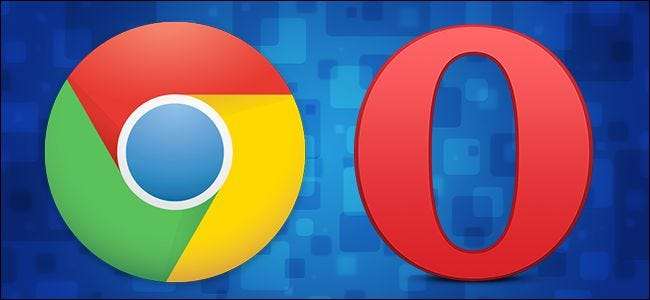
Her ikisinin de paylaştığı WebKit tabanlı motor Blink sayesinde, Chrome uzantılarını almak ve bunları Opera'da kullanmak şaşırtıcı derecede kolaydır (ve daha az pratik ama yine de havalı, tersini yapın ve Chrome'da Opera uzantılarını kullanın). Favori uzantılarınızı tarayıcı engelinden zahmetsizce nasıl taşıyacağınızı size gösterdiğimiz için okumaya devam edin.
Bu tam olarak nasıl çalışıyor?
2013'te Google, Chrome geliştirmede oldukça önemli bir değişiklik olduğunu duyurdu: WebKit, Blink'ten türetilen bir motor için WebKit oluşturma motorunu terk ettiler. Opera geliştirme ekibi, Blink'e geçişle birlikte gemideydi ve onlar da Blink için WebKit'i terk ettiler.
Yıllar sonra hala aynı paylaşılan oluşturma motorunu kullanıyorlar, bu nedenle, tüm tarayıcı kromu ve özelleştirmelerinin altında, isterseniz iki tarayıcı da aynı kalbi paylaşıyor. Bu nedenle, uzantıları ikisi arasındaki bariyer boyunca kaydırmak oldukça kolaydır. Aslında o kadar kolaydır ki, ilgili tarayıcılarda bazı küçük yapılandırmaları tamamlar tamamlamaz uzantıları herhangi bir değişiklik yapmadan yükleyebilirsiniz; bu doğrudan bir seçme ve yükleme meselesidir.
Chrome ile başlayarak hem Chrome hem de Opera sürecine bir göz atalım, çünkü Opera eklenti geliştiricilerine aldırmayın, sayısız Chrome eklentisinden birini alıp Opera'ya geri götürmek isteyen çok daha fazla insan var.
Opera'da Chrome Uzantılarını Yükleme
Chrome uzantılarıyla biraz hile yapmak isteyen Opera hayranları için süreç çok kolay. İlk adım, Opera'yı açmak ve Opera Eklentileri deposuna giderek " Chrome Uzantılarını İndirin " uzantı.

Eklenti yüklendikten sonraki durak, bazı Chrome uzantılarını seçebileceğiniz Chrome Web Mağazasıdır. Örneğin, Netflix iyileştirmelerini gerçekten beğendiğinizi varsayalım Flix Plus incelememizde vurguladık ancak bunun bir Chrome uzantısı olduğunu ve Opera için kullanılamadığını hayal kırıklığına uğradınız.
Artık sorun değil. Flix Plus için Chrome mağaza sayfası Opera'yı Chrome Uzantılarını İndir yüklü olarak kullanırken bunu göreceksiniz.
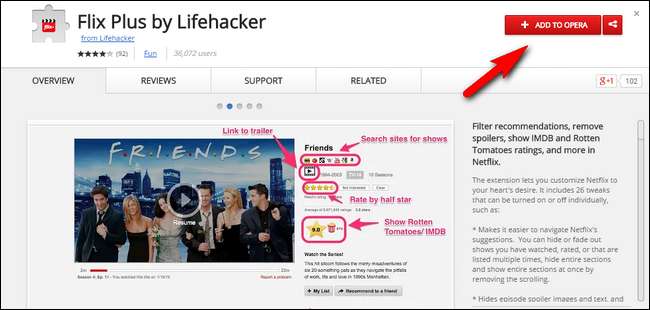
Yakınsak oluşturma motorlarının büyüsü sayesinde, Chrome Web Mağazası'nın tüm uzantı ödülü artık sizin. Devam edin ve uzantıları yağmalayın.
Opera Uzantılarını Chrome'a Yükleme
Opera uzantılarını Chrome'da yüklemek o kadar kolay değil ama yine de oldukça basit. Dosyaları kaydedebilir, yeniden adlandırabilir ve sürükleyip bırakabilirseniz, iş başındasınız demektir.
Tahmin edebileceğiniz gibi, kullanmak istediğiniz uzantıyı bulmak için Opera Eklentileri havuzuna gitmeniz gerekiyor. İstediğimiz ve Chrome mağazasında olmayan bir uzantı bulmaya çalıştık (ve yalnızca Opera'ya özgü bir uzantı değil, örneğin yalnızca Opera özelliğini özel olarak düzenledik), ancak Chrome için uzantıların listesi öyle. çok daha uzun süredir arayışımız yavaş ilerliyordu ve sonuçsuz kaldı. Her şeye rağmen, nasıl yapılacağını size göstermek için hala buradayız.
İlk adım, istediğiniz Opera Eklenti deposunda bir uzantı bulmaktır. Bu eğitimin amaçları doğrultusunda AlienTube'u kuruyoruz Eklenti havuzundan. Bunu yapmak için, Chrome'da (Opera'nın yüklü olmasına bile gerek yoktur) istediğiniz uzantının sayfasına gidin.

Yukarıda görüldüğü gibi “Opera'ya Ekle” düğmesine sağ tıklayın ve “Bağlantıyı farklı kaydet…” seçeneğini seçin; dosyanın adı olacak uzantılar name.version.nex . Dosyayı kaydedin ve .NEX bölümünü .CRX (Chrome tarayıcı uzantıları için varsayılan dosya uzantısı) ile değiştirin.
Dosyayı yeniden adlandırdıktan sonra Chrome'a dönün ve tarayıcı menüsünden (Menü -> Diğer Araçlar -> Uzantılar) veya yazarak Uzantılar sayfasına gidin. chrome: // uzantılar / adres çubuğunda. Yeni kaydedilmiş ve yeniden adlandırılmış dosyayı tekrar Chrome tarayıcı pencerenize sürükleyip bırakın. Chrome size böyle basit bir izin kontrolü isteyecektir.
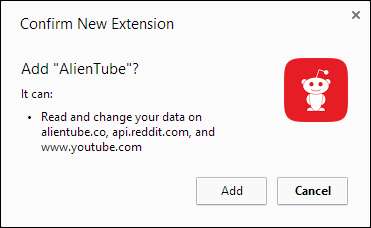
İstenen izinler sizin için kabul edilebilirse, "Ekle" yi tıklayın, hepsi bu kadar.
Altta yatan paylaşılan mimari sayesinde, Opera'ya Chrome uzantılarını eklemekten asla birkaç tıklamadan daha uzak değilsiniz veya tam tersi.







